
İçerik
- Adım 1: PS4 / XB1 Kontrol Ünitesini Sabitleme Hanedan Savaşçıları 9
- Adım 2: için PS4 / XB1 Kontrol Ünitesini Sabitleme Hanedan Savaşçıları 9
- Adım 3: için PS4 / XB1 Kontrol Ünitesini Sabitleme Hanedan Savaşçıları 9
Hanedan Savaşçıları 9 Steam'e yöneldi ve hem oyun içi hem de oyun dışı böceklerle dolu. Kendinizi zorlaştırabileceğiniz en sinir bozucu hatalardan biri, Xbox One veya PlayStation 4 denetleyicinizin oyunla çalışmasını sağlamakta zorluk çekmektir.
İyi haber şu ki, düzeltmenin ve kontrol cihazınızın veya gamepad'in çalışmasını sağlamanın bir yolu var, ama kötü haber, kendi başınıza yapmanın inanılmaz derecede zor olabileceğidir. Bu rehberde her şeyi adım adım açıklayacağım.
Adım 1: PS4 / XB1 Kontrol Ünitesini Sabitleme Hanedan Savaşçıları 9
İlk önce, hem Büyük Resim Modunun hem de oyun içi Steam Overlay'ın etkin olduğundan emin olun.
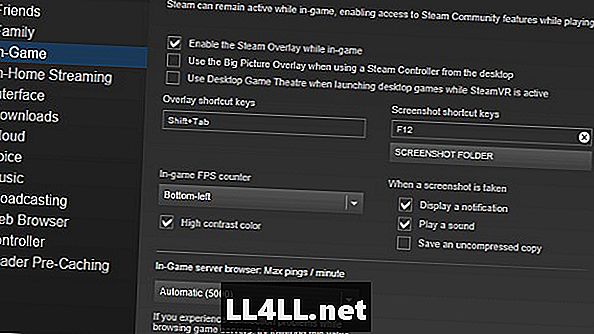
Steam istemcisinin sağ üst köşesindeki kontrolör simgesinden Büyük Resim Moduna erişilebilir ve ayarlarınızdaki Oyun İçi bölümünün altında Steam Overlay etkinleştirilebilir.
Ardından, yükleme dizininize gidin. Hanedan Savaşçıları 9. Böyle bir şey olmalı:
C: Program Files (x86) Steam steamapps common Dynasty Warriors 9
Oyunun çalıştırılabilir dosyasına sağ tıklayın, Özellikler'e gidin, sonra Uyumluluk sekmesinin altında "Bu programı yönetici olarak çalıştır" seçeneğinin işaretli olmadığından ve "Tam ekran optimizasyonlarını devre dışı bırak" seçeneğinin işaretli olduğundan emin olun.
Adım 2: için PS4 / XB1 Kontrol Ünitesini Sabitleme Hanedan Savaşçıları 9
Steam ayarlarınıza geri dönün ve Controller sekmesine gidin. Oradan, "Genel Kontrol Cihazı Ayarları" nı tıklayın ve kullanmaya çalıştığınız kontrol cihazına karşılık gelen ayarı işaretleyin. Bu ayarların her ikisini de işaretlemenin herhangi bir olumsuz etkisi olmaz.
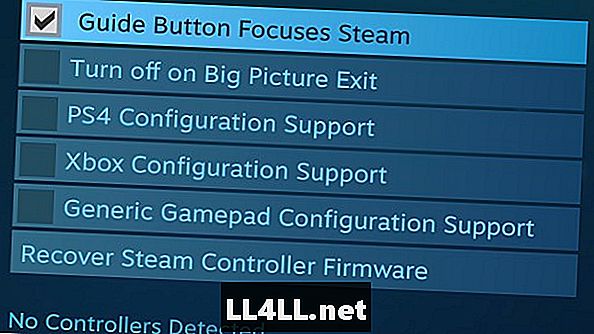
Sonra, bul Hanedan Savaşçıları 9 Steam kütüphanenizde:
Dynasty Warriors 9 üzerinde sağ tıklayın> Steam kontrol cihazı ayarlarını düzenle> Konfigürasyonu dışa aktar> "Kişisel"> Yalnızca yerel> [bir isim verin]> Kaydet> çık
Adım 3: için PS4 / XB1 Kontrol Ünitesini Sabitleme Hanedan Savaşçıları 9
Steam dizininizden aşağıdaki klasöre gidin:
userdata userid 241100 remote controller_config Dynasty Warriors 9
Burada, birkaç dosya bulmalısınız (özellikle önceki adımda adlandırdığınız dosya). Onları burada göremiyorsanız, iki dizine gidin ve bunlar sadece "uzak" klasöründe olabilir (işletim sisteminize bağlı olarak). Burada mevcut tüm dosyaları silin.
Sabit VDF dosyasını buradan indirin. Bu VDF dosyasını alıp bu iki dizine de yapıştırmak istiyorsunuz. Yine, bu dizinler:
userdata userid 241100 remote controller_config Dynasty Warriors 9
Uzaktan 241100 userdata kullanıcı kimliği
Son olarak, Steam Kütüphanenizde veya Büyük Resim Modu kontrol cihazı ayarlarınızda:
Dynasty Warriors 9 sağ tıklayın> Kontrolör konfigürasyonunu düzenle> Konfigürasyona göz at> Dynasty Warriors 9 konfigürasyonunu seç> Konfigürasyon uygula> çık
Bu noktada, Steam'i tamamen yeniden başlatın ve Hanedan Savaşçıları 9 denetleyicinizi deneyin. Çalışıyor olmalı!
---
Şu andaki gibi küçük hatalar ve hatalar olduğunu kabul etmeliyim. Hanedan Savaşçıları 9 ezici bir şekilde olumsuz Steam incelemeleri üzerinde otururken, ancak en azından bu düzeltme şimdilik çalışıyor. Umarım, oyun gelecekte yamalı ve böyle şeyler halledilir. Bu kontrolör aksaklığının giderilmesi, böyle bir rehber olmadan gerçek bir baş ağrısı olabilir.
Diğerlerinden bazılarını kontrol ettiğinizden emin olun. Hanedan Savaşçıları 9 kılavuzları:
- Hanedan Savaşçıları 9 Kılavuzu: Sınırsız Para Kazanma ve Ton Ton
- Hanedan Savaşçıları 9 İpuçları ve Püf Noktaları Rehberi
- Hanedan Savaşçıları 9 Silah Listesini Klonla